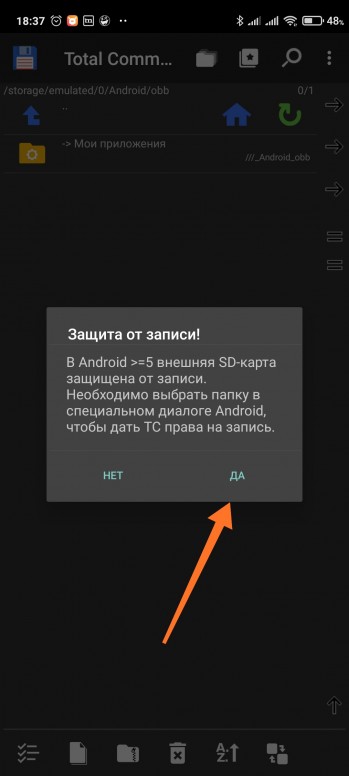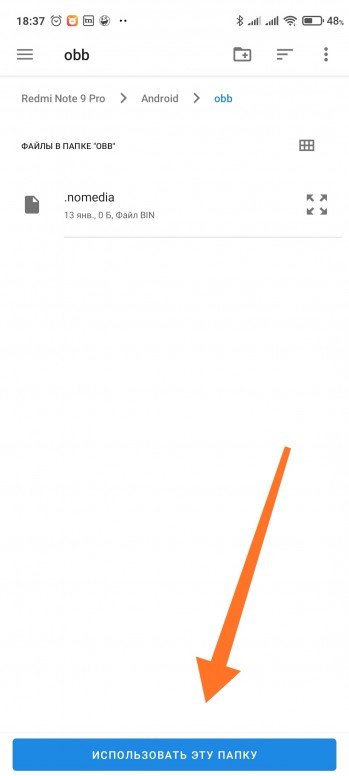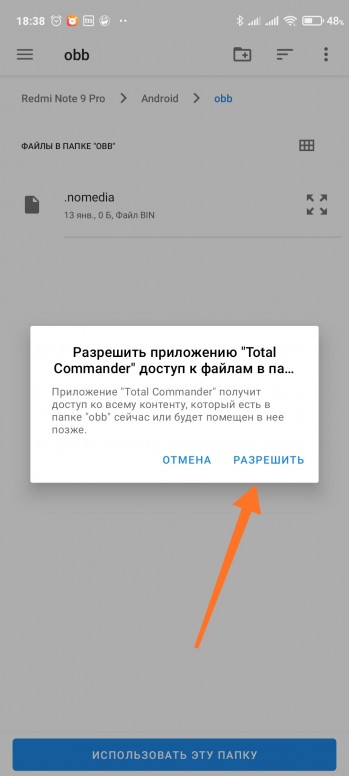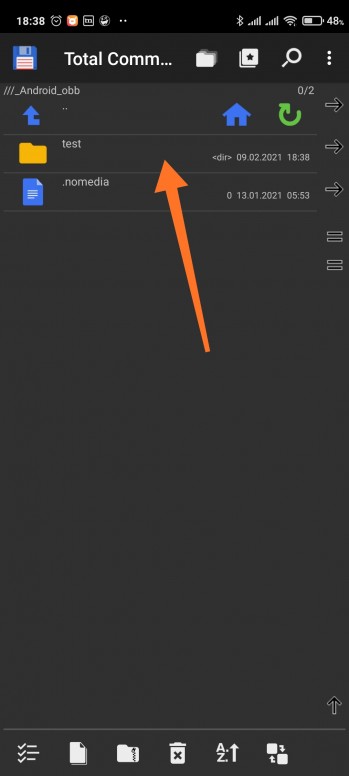- Что делать, если нет папки obb на Android
- [Вопросы] Доступ к закрытым папкам на свежих обновлениях MIUI
- [Прошивки] Не показывает файлы в папке Android из за ограничений Андроид 11
- Xiaomi Comm APP
- Рекомендации
- Как установить кэш в /obb и /data на Android 11 без Root
- Содержание
- Подготовка
- Как скопировать кеш в Android/obb или Android/data на Android 11
- Как удалить кеш из Android/obb или Android/data на Android 11
- Вывод
Что делать, если нет папки obb на Android
Многие пользователи мобильных устройств на базе операционной системы Android хотя бы раз в жизни играли на своем смартфоне или планшете в игры. Существует два способа установки игр. Первый способ: установка игры из официального магазина Play Маркет. Данный метод очень простой, все что требуется от вас, это иметь учетную запись Google и стабильное быстрое интернет-соединение. Однако некоторые игры платные, и в такое случае нам приходится или отдавать свои деньги или же скачивать игры с различных сайтов (например с Rulsmart.com). Если же вы качаете игру, то чаще всего, вместе с ней идет кэш. Его необходимо распаковать и скопировать в папку Android/obb/ на вашем девайсе. Однако что делать, если такой папки нет? Ответ прост: эту папку надо создать вручную.
- Запустите любой файловый менеджер. Использовать можно как встроенное в систему приложение, так и сторонние утилиты.
- Зайдите в папку Android.
- Найдите в вашем файловом менеджере кнопку «Создать папку» и введите название «obb».
Сделать это можно также и с компьютера, если подключить устройство при помощи кабеля. Далее вы сможете скидывать в созданную папку obb кэш и наслаждаться играми.
По ключевым словам FAQ по Android Настройка Android можно найти похожие новости из категории —
Источник
[Вопросы] Доступ к закрытым папкам на свежих обновлениях MIUI
| Здравствуйте, уважаемые Mi фаны! |
MIUI 12 доступ к защищенным папкам.png (132.38 KB, Downloads: 8)
2021-02-10 01:31:05 Upload
Сейчас появляется много вопросов на счет доступа к таким папкам, как /Android/data, /Android/obb. Так как на свежих обновлениях MIUI 12 с Android 11 они оказались закрытыми? и система не дает возможность их редактировать. А это бывает нужно, например, при копировании кэша от любимой игрушки.
Для этого нам понадобится сторонний файловый менеджер. Тут уж можете выбирать на свой вкус. Например MiXplorer, Total Commander, ES Проводник и т.д. Я покажу, как это сделать на примере Total Commander.
Для начала скачиваем и устанавливаем его с маркета. ))
Дальше идем в нужную папку. Например, кэш нам нужно записать в obb, пытаемся создать папку и, соответственно, получаем отказ.
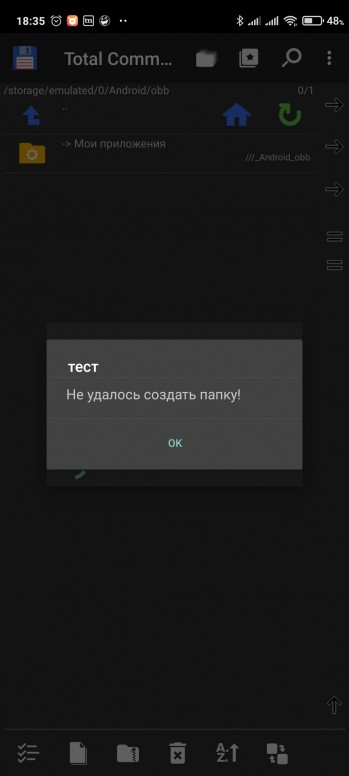 01.jpg (160.71 KB, Downloads: 7) 2021-02-10 00:53:15 Upload | 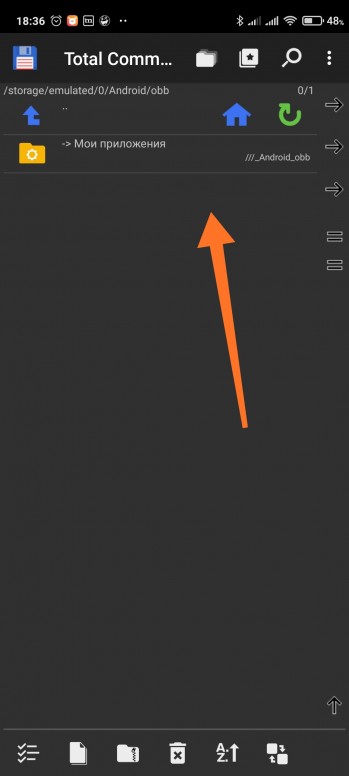 02.jpg (178.48 KB, Downloads: 7) 2021-02-10 00:53:15 Upload Нажимаем на *Мои приложения* и видим, что папка obb защищена от записи. Так же нам будет предложено дать разрешение на запись.
Alkris2 | из Redmi Note 7
nob Ответить | из Redmi Note 9 Pro Получается баг в обнове я так понял? |
Alkris2 | из Redmi Note 7
| quoteurl=home.php?mod=space&uid=4189100532nob/url Получается баг в обнове я так понял?/quote |
Нет, они давно предупреждали, что так будет. У 11 андроида доступ к этим папкам запрещен, а Xiaomi не будет делать инструменты для обхода запретов Google
nob Ответить | из Redmi Note 9 Pro
Alkris2
Нет, они давно предупреждали, что так будет. У 11 андроида доступ к этим папкам запрещен, а Xiaomi не будет делать инструменты для обхода запретов Google
Получается это у всех теперь так в стандартном проводнике у кого андроид 11?
Alkris2 | из Redmi Note 7
nob
Получается это у всех теперь так в стандартном проводнике у кого андроид 11?
nob Ответить | из Redmi Note 9 Pro
Единственный выход теперь это ставит другие проводнике я так понял?
Alkris2 | из Redmi Note 7
nob
Единственный выход теперь это ставит другие проводнике я так понял?
nob Ответить | из Redmi Note 9 Pro
| quoteurl=home.php?mod=space&uid=4153942111Alkris2/url Да, правильно/quote |
Понял ,спасибо за помощь

Xiaomi Comm APP
Получайте новости о Mi продукции и MIUI
Рекомендации
* Рекомендуется загружать изображения для обложки с разрешением 720*312
Изменения необратимы после отправки
Cookies Preference Center
We use cookies on this website. To learn in detail about how we use cookies, please read our full Cookies Notice. To reject all non-essential cookies simply click «Save and Close» below. To accept or reject cookies by category please simply click on the tabs to the left. You can revisit and change your settings at any time. read more
These cookies are necessary for the website to function and cannot be switched off in our systems. They are usually only set in response to actions made by you which amount to a request for services such as setting your privacy preferences, logging in or filling in formsYou can set your browser to block or alert you about these cookies, but some parts of thesite will not then work. These cookies do not store any personally identifiable information.
These cookies are necessary for the website to function and cannot be switched off in our systems. They are usually only set in response to actions made by you which amount to a request for services such as setting your privacy preferences, logging in or filling in formsYou can set your browser to block or alert you about these cookies, but some parts of thesite will not then work. These cookies do not store any personally identifiable information.
These cookies are necessary for the website to function and cannot be switched off in our systems. They are usually only set in response to actions made by you which amount to a request for services such as setting your privacy preferences, logging in or filling in formsYou can set your browser to block or alert you about these cookies, but some parts of thesite will not then work. These cookies do not store any personally identifiable information.
Источник
Как установить кэш в /obb и /data на Android 11 без Root
В новой версии Android Google не только внедрила новые полезные фичи, но и внесла некоторые изменения в файловую систему. Если быть точным, «корпорация добра» запретила сторонним приложениям выполнять действия с папками /Android/obb и /Android/data — файловые менеджеры выдают ошибку: «Не удалось создать папку… Android/obb. Permission denied. Не удалось создать… Android/obb. No such file or directory. Файлы не были извлечены».
По словам команды разработчиков, они пошли на этот шаг ради безопасности. Но вместе с этим теперь нельзя устанавливать сторонние приложения, требующие кэша. После установки Android 11, я первым же делом решил изучить этот вопрос и попытался обойти ограничение. На данный момент я нашёл только один метод, не требующий Root-права, — использование adb (Android Debug Bridge). Сразу отмечу, что для этого способа обязательно наличие ПК.
Содержание
Подготовка
Для начала необходимо на смартфоне зайти в «Настройки», затем в раздел «Для разработчиков» и включить в нём «Отладку по USB». Если у вас нет пункта «Для разработчиков», сперва придётся зайти в раздел «О телефоне», найти там «Номер сборки» и тапнуть по нему несколько раз, пока не появится надпись «Вы стали разработчиком».



Следующим шагом станет скачивание adb на ПК. Для этого необходимо зайти на официальный сайт и загрузить софт для своей платформы, после чего распаковать полученный ZIP-архив в удобном месте (если у вас Windows, для упрощения рекомендую переместить извлечённую папку в корень диска C).
Как скопировать кеш в Android/obb или Android/data на Android 11
Итак, всё настроено и смартфон подключен к ПК. Если у вас Windows, первым делом нужно открыть «Командную строку» от имени администратора. Сделать это можно, набрав в поиске системы «cmd» и выбрав соответствующий пункт.

Далее необходимо прописать следующую команду: cd . Например, если, как я советовал выше, папка находится в корне диска C, команда будет выглядеть следующим образом: cd C:/platform-tools. Как только вы окажетесь в нужной директории, можно прописать команду adb devices. Если всё сделано верно, в консоли отобразится подключённое устройство. В случае, если появится надпись unauthorized, необходимо со смартфона подтвердить вход в режим отладки на данном компьютере (скорее всего, это окно появится сразу же, как смартфон будет подключен к ПК).

Для владельцев компьютеров на macOS действия почти аналогичные. После загрузки и распаковки инструментов, необходимо открыть терминал, перейти в директорию с файлами (по дефолту это будет папка Downloads) командой cd и прописать ./adb devices. По сути, отличие от Windows лишь в том, что каждый раз вместо adb надо писать ./adb.

Переходим непосредственно к загрузке файлов. Команда, которая для этого потребуется, строится по следующему шаблону: adb push . Для владельцев macOS-устройств всё то же самое, но с ./ в самом начале команды. Важное замечание касательно второго пути (на смартфоне): он выглядит как sdcard/android/obb или sdcard/android/data.
Примечательно, что adb не умеет отправлять на устройство целые папки, поэтому для этого придётся заранее создать папку, и уже в неё кидать файл(ы). Создаётся папка командой: adb shell mkdir .
В качестве примера я рассмотрю процесс переноса кэша для игры GRIS. Изначально он поставляется в папке com.devolver.grispaid, поэтому сначала я создам директорию на смартфоне командой adb shell mkdir sdcard/android/obb/com.devolver.grispaid.
Создав папку, я использую команду, о которой я рассказывал ранее: adb push C:/com.devolver.grispaid/main.25.com.devolver.grispaid.obb sdcard/android/obb/com.devolver.grispaid
Как удалить кеш из Android/obb или Android/data на Android 11
Для удаления файлов необходимо прописать следующую команду: adb shell rm -f . Если же необходимо удалить директорию со всем содержимым внутри, пригодится следующая команда: adb shell rm -rf .
Вывод
Google, несомненно, усложнила доступ к папкам data и obb, но всё же работать с этими директориями можно, пускай и с помощью дополнительных инструментов. Если вы знаете другие методы обхода данных ограничений в Android 11, делитесь ими в комментариях.
Источник